Puede actualizar o degradar su actual ThirstyAffiliates Pro Edition. Nuestros precios se prorratean en función de lo que ya ha pagado, y el tiempo que ha tenido la suscripción ThirstyAffiliates Pro. Por lo tanto, cuanto antes actualice o reduzca su suscripción, más dinero se le abonará.
1. Conéctese a su Cuenta página.
2. Vaya a la pestaña "Suscripciones y haga clic en el enlace "Cambiar plan":

3. Seleccione su nuevo plan en el cuadro de diálogo emergente y pulse el botón "Seleccionar plan":
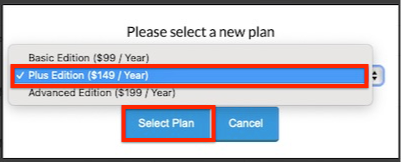
4. Te llevará a la página de pago donde podrás aplicar el cupón si lo tienes, haciendo clic en el enlace "¿Tienes un cupón?". 5. Revisa los detalles de la compra y cuando estés listo pulsa el botón "Regístrate" para finalizar la compra:
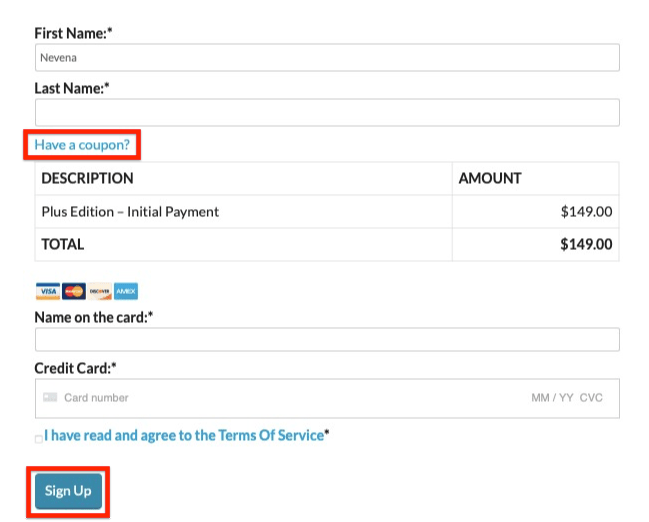
5. El saldo restante se aplicará al nuevo plan.
CÓMO CAMBIAR THIRSTYAFFILIATES PRO EDITION EN SU SITIO WEB
Después de haber seguido los pasos anteriores para comprar su actualización o downgrade, es extremadamente Es importante recordar que el simple hecho de seguir los pasos anteriores NO actualiza automáticamente su Edición ThirstyAffiliate en su sitio. Si va a cambiar una edición ThirstyAffiliates, también tendrá que seguir los pasos que se indican a continuación:
- Descargue una copia del nuevo Estable versión desde la página de su cuenta aquí y anote su clave de licencia (puede que tenga que desplazarse hasta el final de la página).
- Guarde esa copia descargada en su ordenador, donde la recordará (para el paso 6).
- Navegue hasta su Panel de control de WordPress -> Plugins.
- Encuentre su versión actual de ThirstyAffiliates Pro y desactive la clave de licencia accediendo a ThirstyAffiliates -> Configuración -> Licencia y haga clic en el botón "Desactivar la clave de licencia en yoursite.com".
- A continuación, vaya a la parte superior de la página de plugins en la que se encuentra y haga clic en el botón "Añadir nuevo" y, en la página siguiente, haga clic en el botón "Cargar plugin".
- Utilice el botón "Elegir archivo" para seleccionar el archivo que guardó al principio del paso 2 y, a continuación, haga clic en el botón "Instalar ahora". Haz clic en el botón "Sustituir actual por cargado".
- Por último, vaya a la página ThirstyAffiliates -> Configuración -> Licencia e introduzca su clave de licencia, anotada en el paso 1.
- Haga clic en el botón "Activar clave de licencia".
Eso es todo, ha completado la actualización/desactualización de su plugin ThirstyAffiliates Pro.
